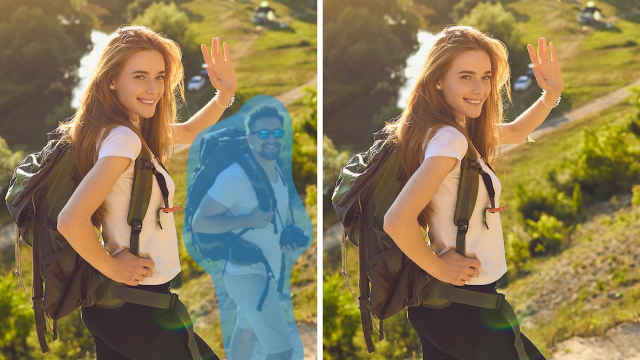Remplacer l'Arrière-Plan dans Photoshop Elements
Apprenez à changer l'arrière-plan d'une image avec Photoshop Elements, une compétence essentielle pour les créateurs de contenu visuel.
ORGANIZER








MODE RAPIDE : Les outils





MODE RAPIDE : Réglages






MODE RAPIDE : Les effets, textures et cadres





MODE RAPIDE : Actions rapides







MODE GUIDÉ : Notions de base







MODE GUIDÉ : Couleur
MODE GUIDÉ : Noir et blanc
MODE GUIDÉ : Modifications amusantes









MODE GUIDÉ : Modifications spéciales






MODE GUIDÉ : Associer
MODE EXPERT : Les outils
MODE EXPERT : Les calques






MODE EXPERT : Les effets et les filtres







MODE EXPERT : Les styles
MODE EXPERT : Les graphiques





CRÉATION ET PARTAGE






Détails de la leçon
Description de la leçon
Dans cette leçon, nous explorons comment transformer vos images en remplaçant l'arrière-plan. Grâce à Photoshop Elements, il est possible de sélectionner avec précision un sujet et de substituer l'arrière-plan par une couleur, une image stock ou une photo importée. Le processus comprend la sélection du sujet, le choix d'un nouvel arrière-plan et l'ajustement des éléments pour assurer une parfaite intégration visuelle. Bien que de légers ajustements soient nécessaires, notamment autour des cheveux ou des petites parties du sujet, l'utilisation des outils de correspondance des couleurs et d'amélioration des contours garantit un résultat professionnel. Cette technique est particulièrement utile pour réaliser des compositions originales et harmonieuses, et elle nécessite une certaine maîtrise des outils pour des ajustements minutieux.
Objectifs de cette leçon
Les objectifs de cette vidéo sont de maîtriser le changement d'arrière-plan, d'améliorer la sélection de sujet et d'optimiser l'intégration visuelle.
Prérequis pour cette leçon
Connaissance de base de Photoshop Elements et des méthodes de sélection de sujet sont recommandées pour cette leçon.
Métiers concernés
Les professionnels tels que les designers graphiques et les photographes commerciaux trouveront cette compétence précieuse pour la création de contenus visuels attrayants.
Alternatives et ressources
Des alternatives incluent l'utilisation de logiciels comme GIMP ou Canva pour des modifications d'images similaires.
Questions & Réponses